美式键盘怎么调出来 电脑如何调出美式键盘
更新时间:2024-02-20 16:03:45作者:qiaoyun
在电脑中玩游戏的时候,有些是不支持中文输入法的,所以需要切换到美式键盘英文输入法,可是有很多人还不知道美式键盘怎么调出来,其实添加一下美式键盘输入法就可以切换了,如果你有需要的话,可以跟随着小编的步伐一起来看看电脑调出美式键盘的详细方法吧。
方法如下:
1、首先点击下方控制中心,打开“所有设置”。
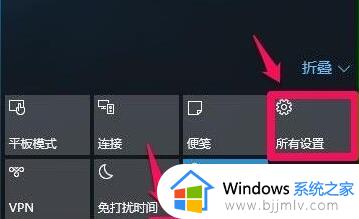
2、接着点开其中的“时间和语言”。
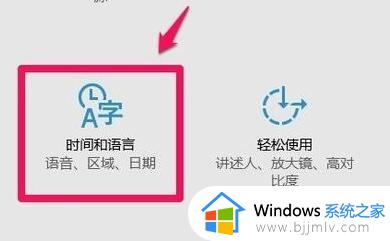
3、然后点击左边“语言和区域”选项。
4、随后点击右边“添加语言”。
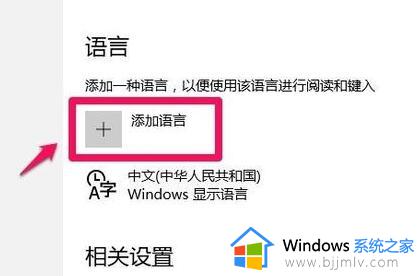
5、再打开其中的“英语”。

6、打开后,一定要选择“英语(美国)”。
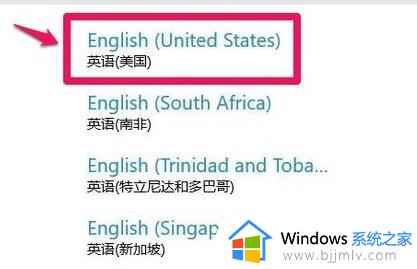
7、选择完成后,选中添加的语言,点击“选项”。
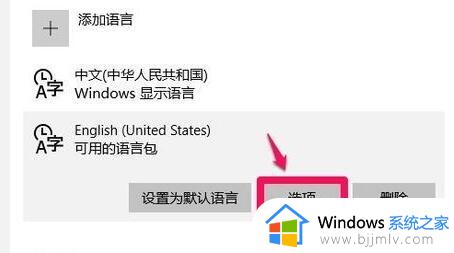
8、最后进入就能添加美式键盘了。
以上给大家介绍的就是电脑如何调出美式键盘的详细内容,有需要的话可以学习上面的方法步骤来进行操作,相信可以帮助到大家。
美式键盘怎么调出来 电脑如何调出美式键盘相关教程
- 电脑没有键盘如何调出桌面键盘?电脑上自带的屏幕键盘怎么调出来
- windows怎么调出键盘 怎么调出电脑自带键盘
- 笔记本电脑软键盘怎么调出来 如何调出笔记本电脑软键盘
- 软键盘怎么调出来 电脑软键盘在哪打开
- windows软键盘怎么调出来 window软键盘在哪里
- 键盘上顿号按哪个键打出来 键盘上顿号键怎么打出来
- 怎么调出windows的软键盘 windows如何打开软键盘
- 牧马人键盘怎么调光 木马键盘如何调键盘灯
- 感叹号键盘怎么打出来 电脑键盘感叹号在哪里打
- 电脑键盘打√是哪个键 电脑上对勾符号怎么打出来
- 惠普新电脑只有c盘没有d盘怎么办 惠普电脑只有一个C盘,如何分D盘
- 惠普电脑无法启动windows怎么办?惠普电脑无法启动系统如何 处理
- host在哪个文件夹里面 电脑hosts文件夹位置介绍
- word目录怎么生成 word目录自动生成步骤
- 惠普键盘win键怎么解锁 惠普键盘win键锁了按什么解锁
- 火绒驱动版本不匹配重启没用怎么办 火绒驱动版本不匹配重启依旧不匹配如何处理
电脑教程推荐
win10系统推荐